- Pengarang Jason Gerald [email protected].
- Public 2023-12-16 11:29.
- Diubah suai terakhir 2025-01-23 12:29.
Terdapat banyak sebab mengapa seseorang ingin menukar alamat IP mereka. Tutorial ini akan menunjukkan cara menukar alamat IP komputer berwayar atau tanpa wayar, bukan alamat IP sambungan internet. (Untuk melakukan ini, anda perlu menghubungi penyedia perkhidmatan anda.) Baca terus untuk mengetahui cara mengubah alamat IP anda pada komputer Windows dan Mac.
Langkah
Kaedah 1 dari 2: Menukar Alamat IP pada Windows
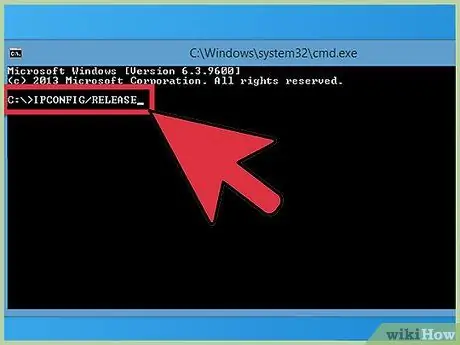
Langkah 1. Lumpuhkan sambungan internet anda
Adakah anda bersedia untuk menghidupkan geek anda? Ikuti langkah-langkah ini untuk mematikan internet anda dengan mudah:
- Tekan kekunci Windows dan R untuk membuka dialog Jalankan.
- Kemudian tekan Command dan Enter.
- Akhirnya, ketik "ipconfig / release" dan tekan Enter.
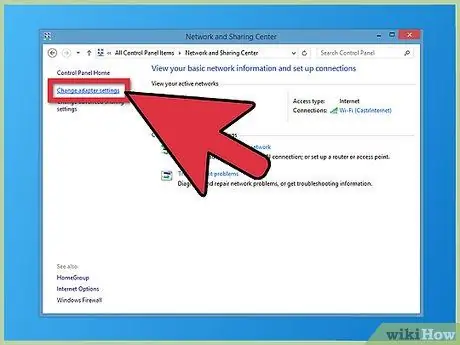
Langkah 2. Buka Panel Kawalan
Pergi ke Rangkaian Dan Internet → Pusat Rangkaian dan Perkongsian → Tukar tetapan penyesuai.
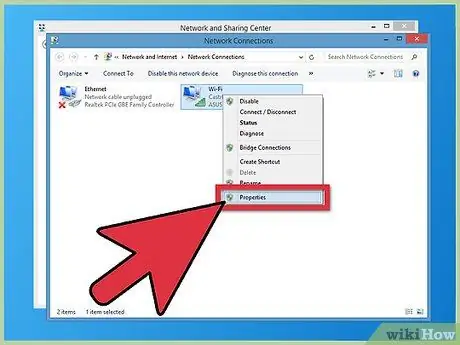
Langkah 3. Klik kanan sambungan internet yang anda gunakan
(Sambungan internet anda boleh dinamakan "Sambungan Kawasan Setempat" atau "Sambungan Internet Tanpa Wayar.") Klik sifat. Sekiranya diminta, taipkan kod pentadbir untuk meneruskan.
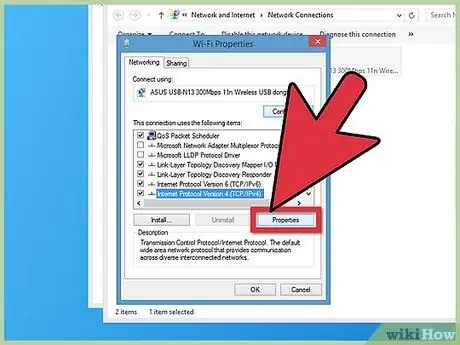
Langkah 4. Cari tab Rangkaian
Pergi ke tab itu, dan klik Internet Protocol Version 4 (TCP / IPv4). Tekan butang Properties.
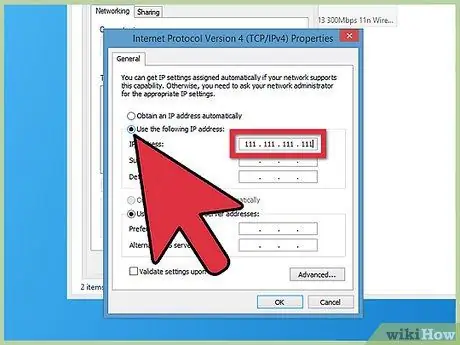
Langkah 5. Pada tab Umum, klik "Gunakan alamat IP berikut" (jika belum disorot)
Taipkan rangkaian yang satu, supaya alamat IP baru anda adalah 111-111-111-111.
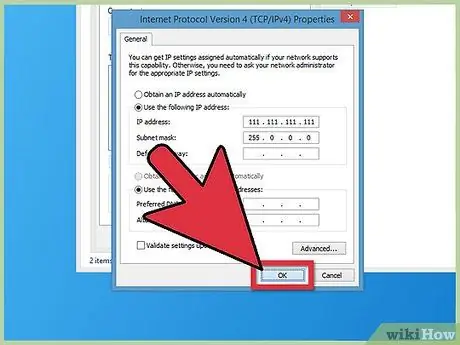
Langkah 6. Tekan kekunci tab pada papan kekunci anda untuk mengisi kawasan Subnet Mask dengan nombor yang dihasilkan secara automatik
Klik "ok" dua kali untuk membawa anda kembali ke skrin "Local Area Connection".
Langkah 7. Fahami bahawa kotak dialog mungkin muncul
Kotak dialog yang bertuliskan "Oleh kerana sambungan ini sedang aktif, beberapa tetapan tidak akan berlaku sehingga pada masa berikutnya anda memanggilnya" mungkin muncul. Ini adalah perkara biasa. Klik "ok." Fail: Tukar Alamat IP Anda Langkah 7.jpg

Langkah 8. Klik kanan sambungan tempatan anda sekali lagi, dan pilih "Properties
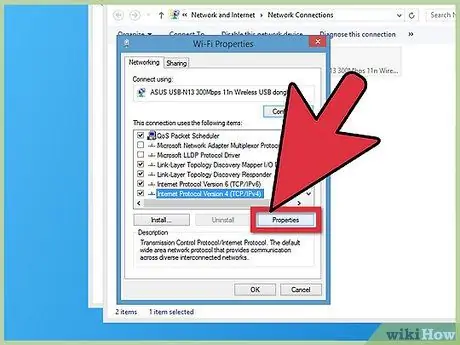
Langkah 9. Di bawah tab Networking, klik Internet Protocol Version 4 (TCP / IPv4)
Tekan butang Properties.
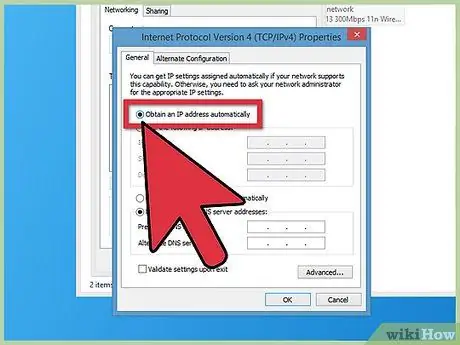
Langkah 10. Tandakan kotak "Dapatkan alamat IP secara automatik
Tutup semula kotak 2 sifat dan sambungkan ke web. Komputer anda akan mempunyai alamat IP baru.
Kaedah 2 dari 2: Menukar Alamat IP pada Mac OS
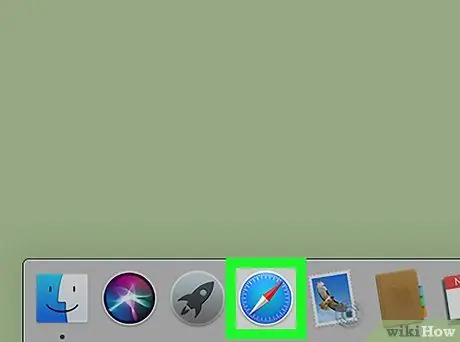
Langkah 1. Buka penyemak imbas Safari anda
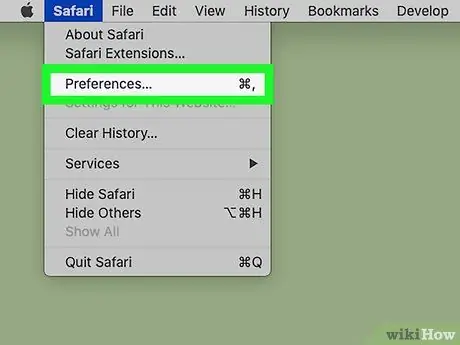
Langkah 2. Di bawah menu lungsur Safari, pilih Keutamaan
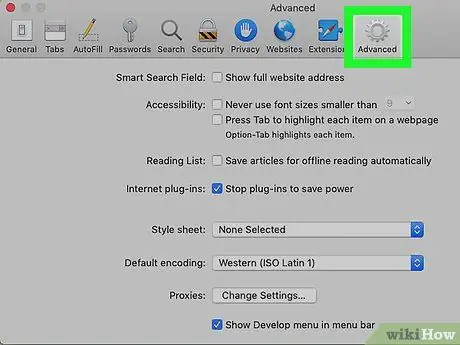
Langkah 3. Navigasi ke tab Advanced
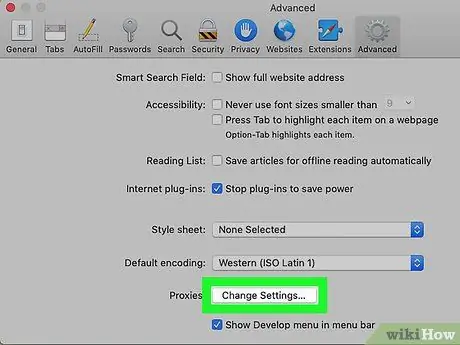
Langkah 4. Cari kategori Proksi dan klik "Ubah Tetapan
…" Ini akan membuka pilihan rangkaian anda.
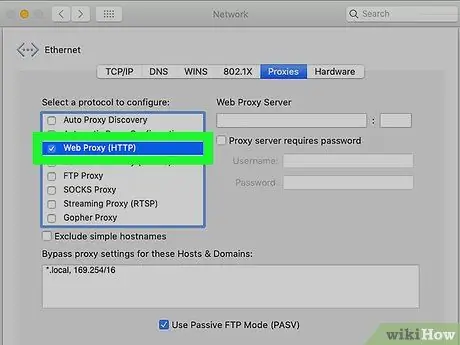
Langkah 5. Tandakan kotak Web Proksi (HTTP)
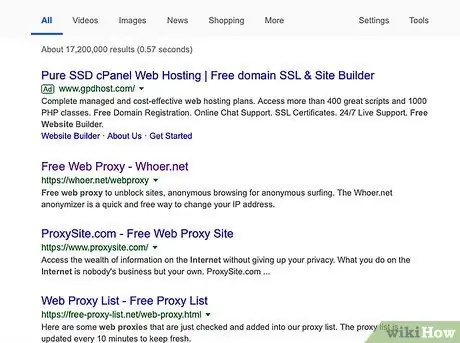
Langkah 6. Cari alamat IP yang betul yang akan berfungsi sebagai pelayan Proksi Web anda
Anda boleh melakukannya dengan pelbagai cara. Mungkin cara yang paling berkesan adalah mencari laman web yang menawarkan pelayan proksi percuma.
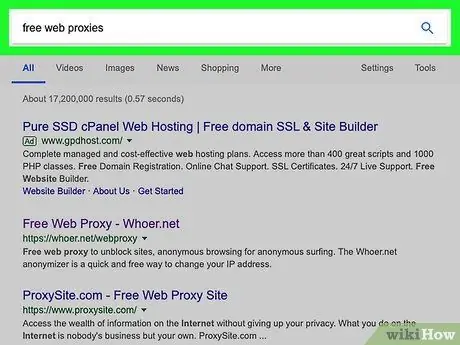
Langkah 7. Taipkan "proksi web percuma" ke dalam mesin pencari dan arahkan ke laman web yang mempunyai reputasi baik
Laman web ini harus menawarkan proksi web percuma, yang dengan jelas menunjukkan beberapa faktor yang berbeza:
- Negara
- Kepantasan
- Masa penyambungan
- Jenis
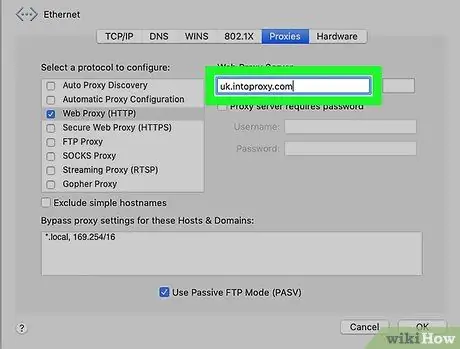
Langkah 8. Cari proksi web yang betul dan taipkan alamat IP proksi ke dalam kotak Pelayan Proksi Web dalam pilihan rangkaian anda
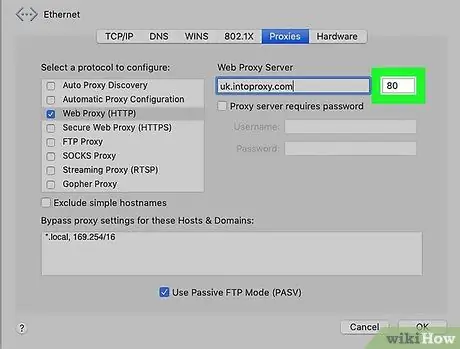
Langkah 9. Taipkan nombor port
Itu juga akan dipaparkan di laman web proksi percuma anda, bersama dengan alamat IP-nya. Pastikan mereka sepadan.
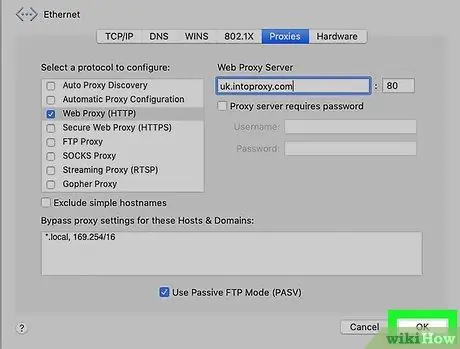
Langkah 10. Klik "ok" dan "terapkan" untuk menerapkan perubahan yang anda buat
Mula melayari. Anda mungkin diarahkan ke laman web selama beberapa saat sebelum anda dibenarkan untuk meneruskan. Selamat mencuba!
Petua
Ini adalah laman web yang berguna untuk melihat alamat IP anda dan untuk mengetahui apakah ia benar-benar berfungsi:
Amaran
- Kadang kala, jika mereka betul-betul bernasib baik (atau anda benar-benar tidak bernasib baik dan mendapat alamat IP yang tidak baik) mereka bahkan dapat mengetahui wilayah mana yang anda tinggal!
- Ia mungkin tidak berfungsi sepanjang masa. Itulah sebabnya anda harus memeriksanya menggunakan laman web yang terdapat dalam Petua.
- Hanya untuk Windows 7. Pengguna OS lain seperti Mac dan Linux cuba menggunakan laman web lain.
- Malangnya, walaupun anda berulang kali menukar alamat IP anda, banyak laman web masih dapat mengetahui negara anda dan (jika anda bernasib baik) bandar anda.






